Sur macOS, il est possible de réaliser une capture d’écran différée. L’utilitaire de capture d’écran intégré permet de régler un délai de 5 ou 10 secondes. Cependant, si vous avez besoin d’un délai plus long, l’outil par défaut ne vous offre pas cette option. Vous pouvez alors recourir à une application tierce ou bien utiliser le Terminal pour définir un minuteur aussi long que nécessaire.
Effectuer une capture d’écran différée via le Terminal
Ouvrez l’application Terminal et saisissez la commande ci-dessous. Vous devrez l’adapter selon vos besoins avant de l’exécuter. La commande, telle qu’elle est présentée ici, effectuera une capture d’écran 20 secondes après son lancement. L’image sera enregistrée sur le Bureau sous le nom « MaCapture.png ». Le fichier sera au format PNG. Vous pouvez personnaliser plusieurs aspects de cette commande.
screencapture -C -T20 Bureau/MaCapture.png
La première modification à faire concerne le délai. Pour cela, changez le chiffre qui suit le paramètre -T. La durée est exprimée en secondes. Par exemple, si vous souhaitez une capture d’écran après 30 secondes, utilisez -T30.
Ensuite, vous pouvez définir l’emplacement où sera enregistrée la capture d’écran. Remplacez « Bureau » par le chemin d’accès souhaité. Enfin, modifiez le nom du fichier après la barre oblique, ici « MaCapture.png », par le nom que vous voulez donner à votre capture.
Une fois la commande ajustée, appuyez sur la touche Entrée. Minimisez la fenêtre du Terminal afin qu’elle ne figure pas sur la capture d’écran. Organisez tout ce qui doit apparaître à l’écran. Lorsque la capture sera faite, vous entendrez un son, similaire à celui d’un obturateur d’appareil photo, signalant que l’opération est terminée.
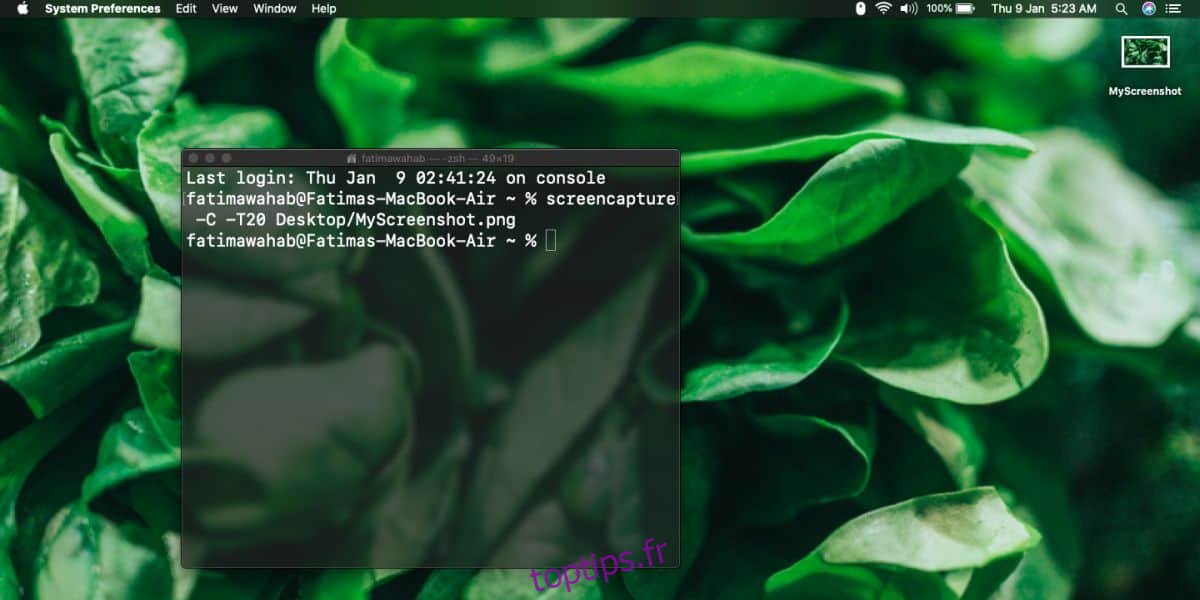
Vous ne verrez pas de vignette de prévisualisation. Le fichier sera enregistré automatiquement. Vous pourrez le modifier ultérieurement si nécessaire.
Cette méthode utilise toujours l’outil de capture d’écran intégré à macOS. Cependant, l’exécution via le Terminal offre une grande flexibilité. Vous pouvez personnaliser le délai, le lieu d’enregistrement, le nom du fichier et même le format, si vous souhaitez éviter un fichier PNG volumineux.
La capture d’écran différée est très pratique lorsque vous devez préparer votre écran avant de l’immortaliser. Notez que toute interaction avec le système durant le délai imparti peut perturber la capture finale. Sur macOS, il est relativement simple de capturer des éléments d’interface comme les infobulles ou les menus. Il existe toutefois des exceptions, en particulier avec les navigateurs ou certaines applications tierces.